Modi per spostare la libreria di iTunes su un nuovo computer: DrFoneTool
Apple crea sicuramente uno degli smartphone più popolari. L’azienda ha miliardi di utenti da tutto il mondo, e giustamente. Ha molte caratteristiche interessanti che potrebbero essere difficili da trovare in altri prodotti elettronici. Per tutti gli utenti iOS che utilizzano iTunes per archiviare o gestire i propri file multimediali, come trasferire la libreria di iTunes su un altro computer è stata una domanda costante.
Molti utenti della comunità si sono lamentati di come hanno perso i propri dati quando stavano cercando di spostare la libreria di iTunes su un nuovo computer. Bene, non di più. Siete venuti nel posto giusto. In questo articolo ti forniremo 4 diverse soluzioni al problema di come trasferire la libreria di iTunes su un altro computer senza perdere dati.

- Qualcosa che devi sapere prima di spostare la libreria di Itunes
- Soluzione 1: sposta la libreria di iTunes con iTunes Backup
- Soluzione 2: sposta la libreria di iTunes con DrFoneTool-Phone Manager
- Soluzione 3: trasferisci la libreria di iTunes tramite la condivisione in casa
- Soluzione 4: trasferisci la libreria di iTunes tramite un disco rigido esterno
Qualcosa che devi sapere prima di spostare la libreria di Itunes
Prima di iniziare con le soluzioni effettive, dovresti fare alcune cose per assicurarti di non perdere nemmeno un singolo KB di dati. Prima di iniziare con una qualsiasi delle soluzioni menzionate di seguito, si consiglia di creare preventivamente un backup completo di tutti i dati.
Citeremo due dei modi più semplici per eseguire il backup dei dati. Ma prima di farlo, dovrai consolidare i tuoi file iTunes.
Apri iTunes e vai su File > Libreria > Organizza libreria. Fare clic sulla casella di controllo ‘Consolida file’ e quindi fare clic sul pulsante ‘OK’. Ora tutti i tuoi file iTunes sono consolidati in un’unica cartella. Puoi facilmente creare copie di questa cartella e spostarla in un posto sicuro per assicurarti che tutti i tuoi dati di iTunes siano completamente al sicuro.
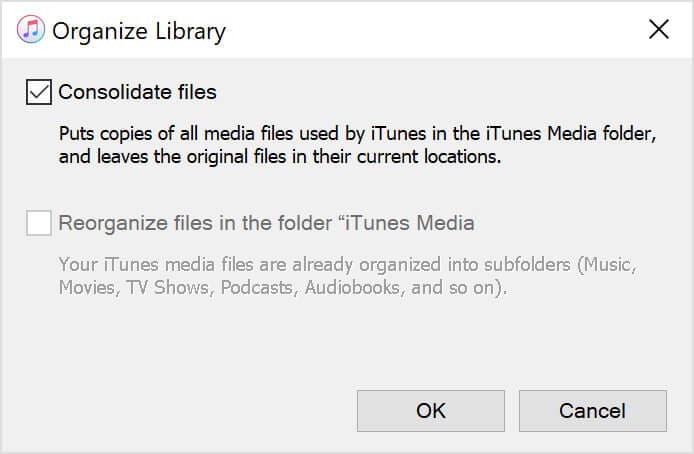
Ora che hai consolidato tutto il tuo iTunes in un file, puoi scegliere una delle 4 soluzioni menzionate di seguito. Quindi, come spostare la libreria di iTunes su un altro computer?
Soluzione 1: sposta la libreria di iTunes con iTunes Backup
Sapevi che puoi spostare la libreria di iTunes utilizzando il backup di iTunes su un nuovo computer? In questa sezione su come trasferire la libreria di iTunes su un altro computer, ne discuteremo in dettaglio.
Nota: Assicurati che il tuo nuovo computer abbia l’ultima versione di iTunes.
Segui questi semplici passaggi per spostare la libreria di iTunes su un nuovo computer.
Passo 1: Esci dall’app iTunes. Individua l’unità esterna, che contiene il backup della libreria di iTunes dal tuo computer precedente. Trascina e rilascia la cartella di backup nell’unità interna del tuo computer.
Passo 2: Ora devi spostare il backup di iTunes in una posizione appropriata sul tuo PC. Ti consigliamo di spostare la cartella di backup di iTunes in [Cartella utente]MusiciTunesiTunes Media.
Passo 3: Apri iTunes sul tuo nuovo computer tenendo premuto il tasto ‘Maiusc’. Clicca su “Scegli Libreria”. Scegli la cartella di backup che hai appena salvato sul nuovo PC e quindi fai clic su ‘Apri’. Vedrai una libreria di iTunes. Sceglilo.
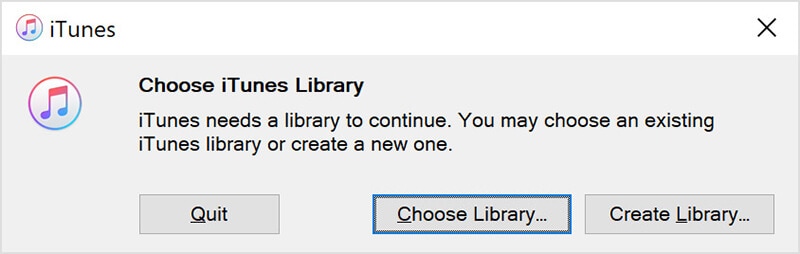
E questo è tutto. Puoi utilizzare questi passaggi per spostare la libreria di iTunes su un nuovo computer. Il passaggio successivo è un modo sicuro per spostare la libreria di iTunes su un nuovo computer.
Soluzione 2: sposta la libreria di iTunes con DrFoneTool-Phone Manager
Bene, questa è senza dubbio una delle migliori soluzioni là fuori quando stai cercando di spostare la libreria di iTunes su un nuovo computer. DrFoneTool – Gestione telefono (iOS) è uno degli strumenti più diffusi per il trasferimento e la gestione dei dati.
Dr. Fone – Phone Manager (iOS) è stato creato tenendo presente i dispositivi Apple. Questo ne aumenta decisamente l’usabilità. Sappiamo tutti che spostare i dati dai tuoi dati iOS a qualsiasi altro dispositivo, come trasferire la libreria di iTunes su un altro computer, ad esempio, può essere una seccatura. Ecco perché Dr. Fone – Phone Manager (iOS) diventa uno strumento ideale per spostare la libreria di iTunes su un nuovo computer.
Detto questo, DrFoneTool – Phone Manager (iOS) è una soluzione intelligente per il trasferimento e la gestione di iPhone. Citerò le caratteristiche principali di questo strumento.
Caratteristiche principali:
Ecco le caratteristiche principali di DrFoneTool – Phone Manager (iOS).
- Ti consente di trasferire contatti, SMS, foto, musica, video sul tuo iPhone e iPad.
- Puoi usarlo per gestire i tuoi dati aggiungendo, esportando, eliminando, ecc.
- Questa è una delle caratteristiche più interessanti di questo strumento. Puoi trasferire dati tra iPhone, iPad e computer anche senza iTunes.
- La parte migliore è che supporta completamente iOS 14 e tutti i dispositivi iOS.
Puoi usarlo facilmente per spostare iTunes su un nuovo computer. Seleziona qualsiasi funzione che desideri utilizzare e segui le istruzioni sullo schermo.

Nella prossima sezione su come trasferire la libreria di iTunes su un altro computer, parleremo di come spostare la libreria di iTunes su un nuovo computer utilizzando Home Sharing.
Soluzione 3: trasferisci la libreria di iTunes tramite la condivisione in casa
La condivisione in famiglia è uno dei modi convenienti per spostare iTunes su un nuovo computer. È facile. La condivisione in famiglia ti consente di condividere i tuoi dati tra un massimo di 5 computer. Segui i passaggi seguenti se vuoi sapere come trasferire la libreria di iTunes su un altro computer.
Passo 1: Attiva Condivisione in famiglia sul tuo PC. Per attivare Condivisione in famiglia, vai su ‘Preferenze di Sistema’, scegli ‘Condivisione’, quindi seleziona ‘Condivisione multimediale’. Scegli ‘In casa’ e quindi accedi utilizzando il tuo ID Apple. Una volta effettuato l’accesso, fai clic sul pulsante ‘Attiva condivisione in famiglia’.
Seleziona 2: Se prevedi di trasferire la tua libreria di iTunes su un PC Windows, apri iTunes e quindi segui questa navigazione File > Condivisione in famiglia > Attiva Condivisione in famiglia. Quando due computer sono collegati, sarai in grado di vedere quel particolare dispositivo nel tuo iTunes.
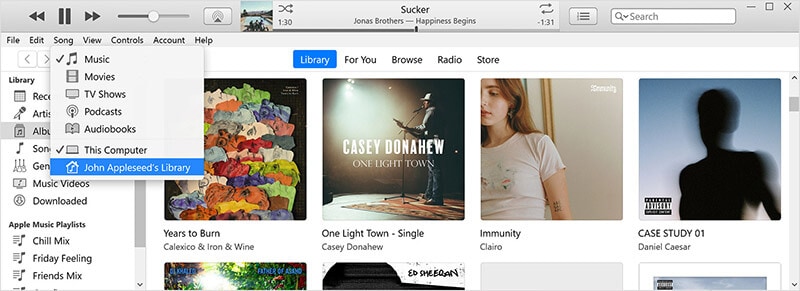
Passo 3: Per importare, apri il menu della libreria e scegli un computer connesso tramite Home Sharing. Dopo averlo fatto, viene visualizzato un elenco di categorie.
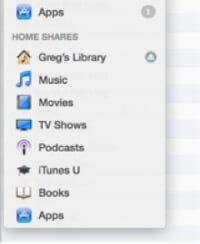
Passo 4: Scegli una categoria che desideri importare. Dal menu ‘Mostra’ in basso, scegli ‘Elementi non nella mia libreria’. Seleziona gli elementi che desideri importare e quindi fai clic sul pulsante ‘Importa’.
E questo è tutto. Hai la tua libreria iTunes sul tuo computer nuovo di zecca. Ed è così facile spostare iTunes su un nuovo computer. Nella prossima sezione su come trasferire la libreria di iTunes su un altro computer, ti insegneremo come trasferire la libreria di iTunes su un nuovo computer utilizzando un disco rigido esterno.
Soluzione 4: trasferisci la libreria di iTunes tramite un disco rigido esterno
Questo è uno dei più facili da spostare la libreria di iTunes su un nuovo computer. Nella sezione precedente, abbiamo consolidato tutti i file della nostra libreria iTunes. Ora sappiamo che c’è una cartella sul nostro laptop che contiene tutti i nostri file. Il passaggio successivo è trovare quella cartella, crearne una copia e spostarla sul nuovo computer.
Ecco come farlo.
Passo 1: Devi prima trovare la cartella di backup. Per impostazione predefinita, la cartella iTunes si trova in Utente > Musica > iTunes > iTunes Media. Se non riesci a trovare la cartella, vai su iTunes e poi su Modifica > Preferenze. Fare clic sulla scheda ‘Avanzate’. Troverai la posizione della tua cartella iTunes in ‘Posizione della cartella iTunes Media’.
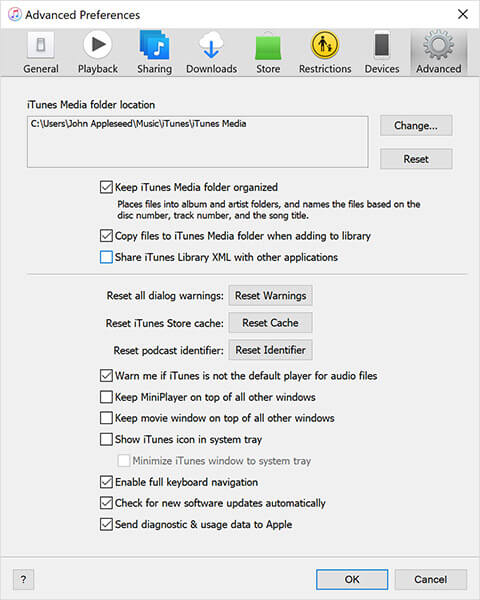
Passo 2: Una volta trovata quella cartella, è il momento di crearne un backup. Per fare ciò, dovrai prima creare una copia della cartella. Fare clic con il tasto destro sulla cartella e fare clic sul pulsante ‘Copia’.
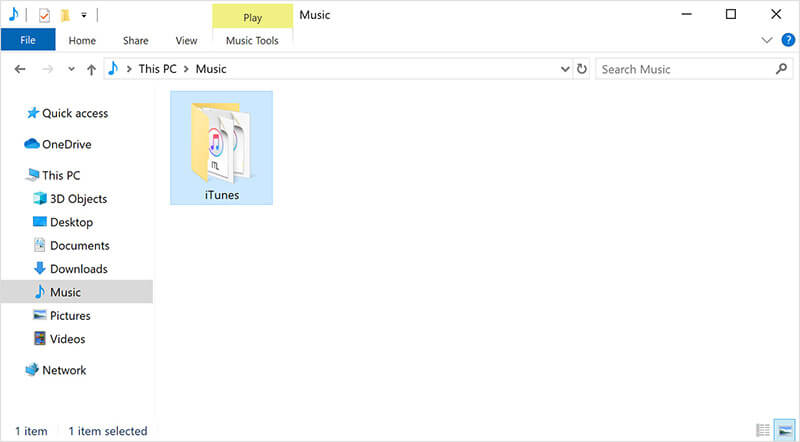
Passo 3: Collega il tuo disco esterno al tuo laptop e incolla la copia che hai appena creato.
E questo è tutto; hai fatto. Ora puoi collegare l’unità esterna sopra al tuo nuovo computer e trasferire facilmente la cartella iTunes. Questo è un modo in cui puoi provare quando cerchi come trasferire la libreria di iTunes su un altro computer. Se questo non ha funzionato per te, non preoccuparti.
Conclusione
Ci auguriamo che tu abbia trovato la tua soluzione su come trasferire la libreria di iTunes su un altro computer. Avendolo detto, Dr.Phone – Gestione telefono (iOS) è uno strumento consigliato per la gestione e il trasferimento dei dati iOS. Scaricalo oggi!
ultimi articoli